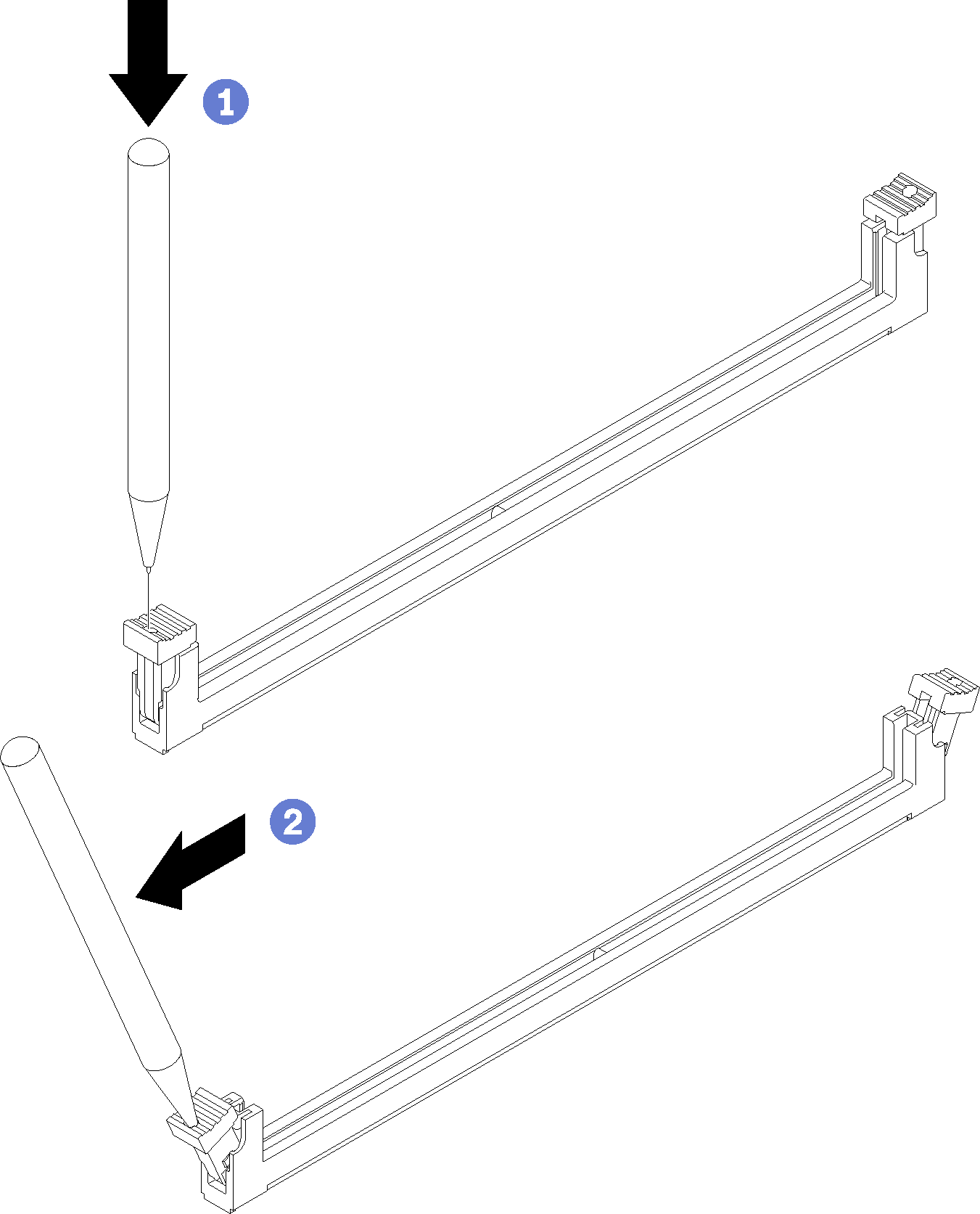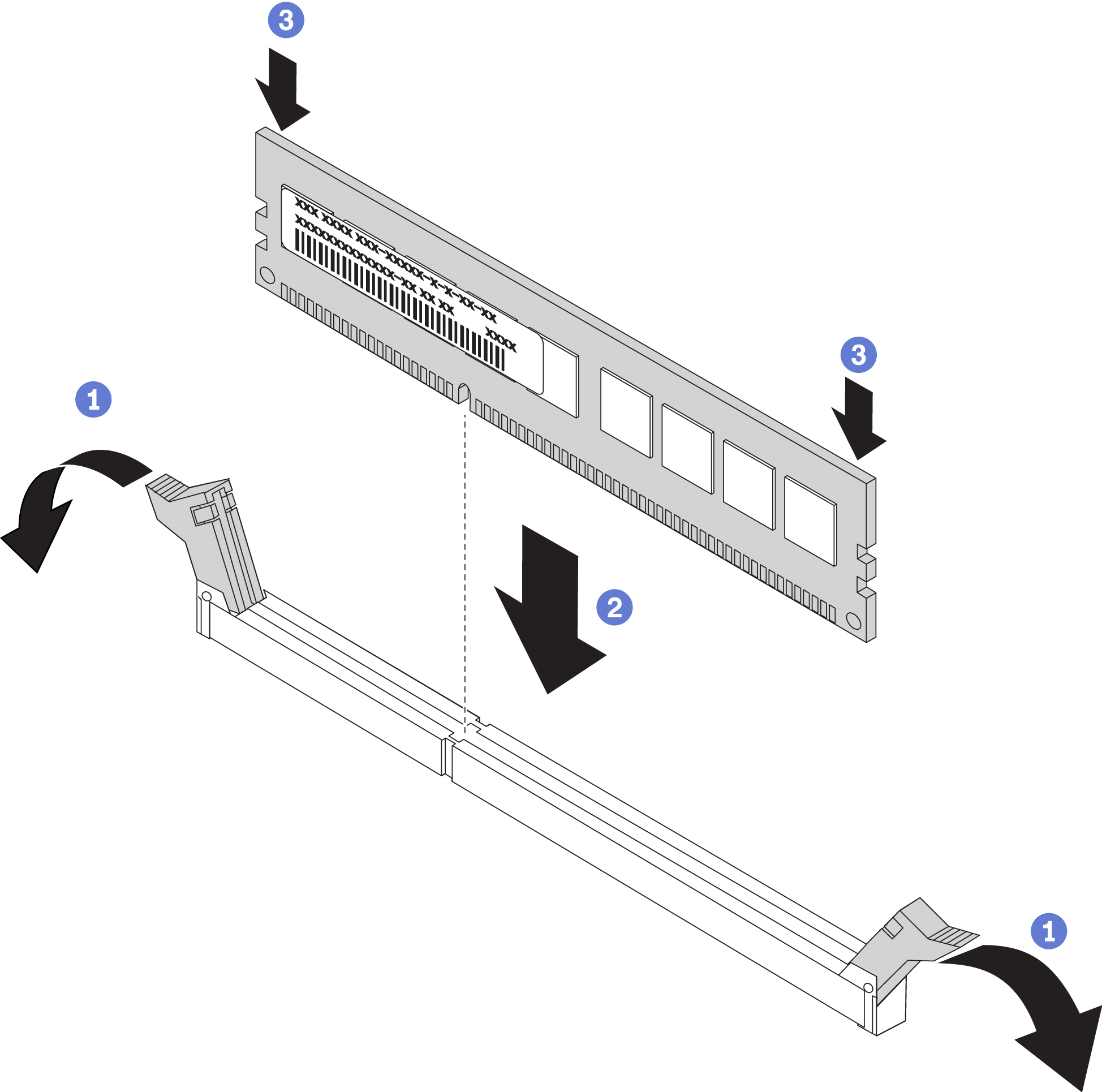DIMM installieren
Verwenden Sie diese Informationen, um ein DIMM zu installieren.
Lesen Sie die Installationsrichtlinien, um sicher zu arbeiten.
Schalten Sie den Rechenknoten aus (Anweisungen finden Sie unter Rechenknoten ausschalten).
- Wenn der Rechenknoten in einem Gehäuse installiert ist, entnehmen Sie ihn (Anweisungen hierzu finden Sie unter Rechenknoten entfernen).
- Legen Sie den Rechenknoten vorsichtig auf einer ebenen, antistatischen Oberfläche ab.
Entfernen Sie die Abdeckung des Rechenknotens (Anweisungen hierzu finden Sie unter Rechenknotenabdeckung entfernen).
Informationen zur Reihenfolge bei der DIMM-Installation finden Sie in der Referenz zur Speicherbestückung.
Wenn Sie DCPMMs zum ersten Mal installieren, befolgen Sie die Anweisungen unter Konfiguration des DC Persistent Memory Module (DCPMM), sodass das System DCPMMs unterstützt.
Der Rechenknoten verfügt über insgesamt 48 DIMM-Steckplätze (Direct Inline Memory Module). Der Rechenknoten unterstützt DDR4 DIMMs mit Fehlerkorrekturcode (Error Correcting Code, ECC) und einer Kapazität von 8 GB, 16 GB, 32 GB und 64 GB.
Wenn Sie einen optionalen Prozessor installieren, installieren Sie diesen, bevor Sie Speichermodule installieren. (siehe Prozessor und Kühlkörper installieren).
In der folgenden Abbildung sind die Komponenten der Systemplatine einschließlich der DIMM-Anschlüsse dargestellt.
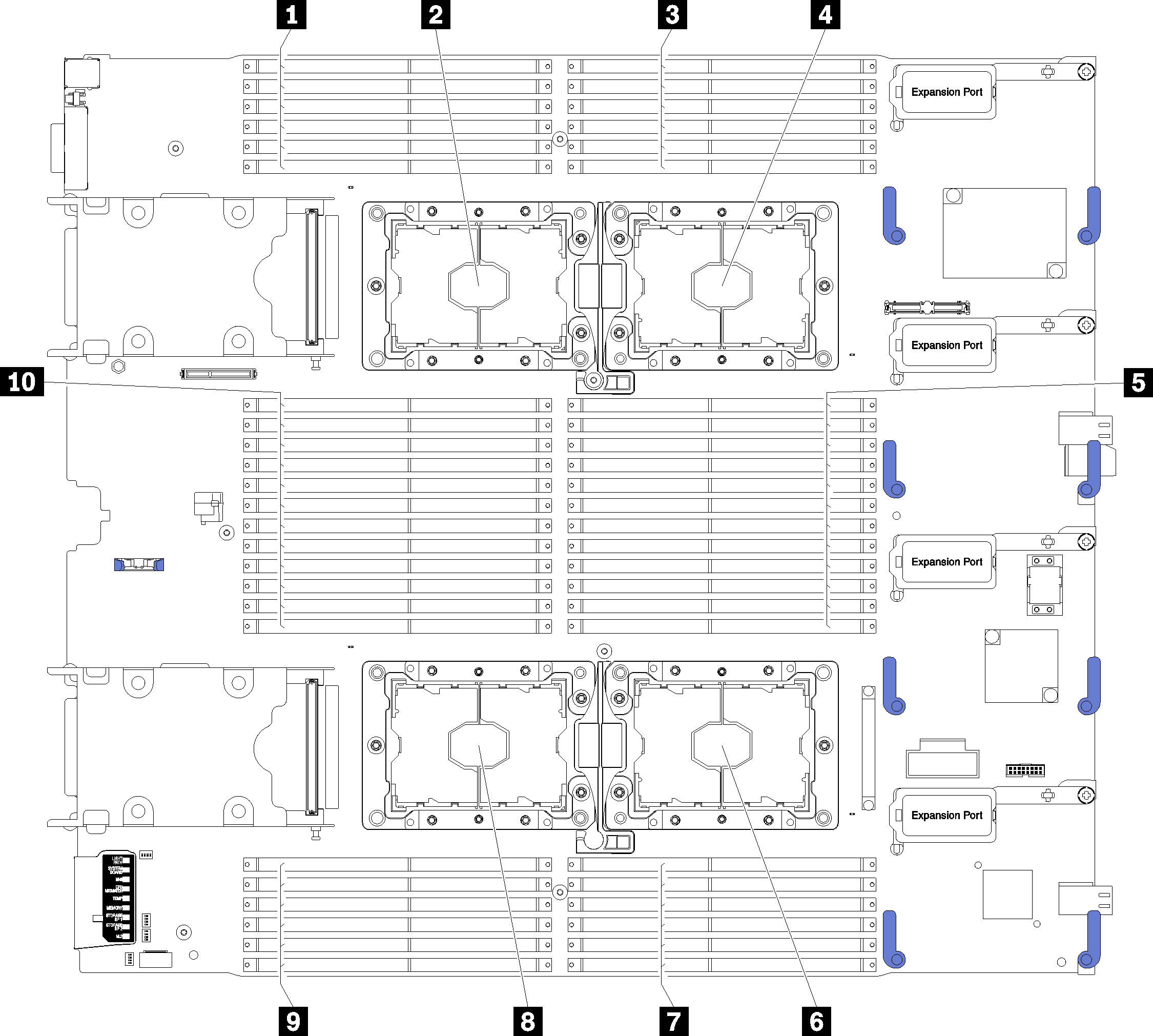
| 1 DIMM 25–30 | 6 Prozessorsockel 2 |
| 2 Prozessorsockel 3 | 7 DIMM 19–24 |
| 3 DIMM 1‑6 | 8 Prozessorsockel 4 |
| 4 Prozessorsockel 1 | 9 DIMM 43‑48 |
| 5 DIMM 7‑18 | 10 DIMM 31‑42 |
Führen Sie die folgenden Schritte aus, um ein DIMM einzusetzen:
Tragen Sie immer ein Antistatikarmband, wenn Sie Speichermodule entfernen oder installieren. Antistatikhandschuhe können ebenfalls verwendet werden.
Halten Sie niemals zwei oder mehr Speichermodule zusammen in der Hand, so dass sie sich berühren könnten. Stapeln Sie Speichermodule während der Lagerung nicht übereinander.
Berühren Sie niemals die goldenen Speichermodul-Anschlusskontakte bzw. lassen Sie nicht zu, dass diese Kontakte die Außenseite des Speichermodul-Anschlussgehäuses berühren.
Gehen Sie vorsichtig mit Speichermodulen um: Sie dürfen ein Speichermodul niemals biegen, drehen oder fallen lassen.
Verwenden Sie keine Metallwerkzeuge (wie Schraubzwingen oder Klammern) für die Handhabung der Speichermodule, da das harte Metall die Speichermodule beschädigen kann.
Setzen Sie Speichermodule nicht ein, während Sie Schutzhüllen oder passive Komponenten halten, da es durch die hohe Steckkraft zu Rissen in Schutzhüllen oder zur Trennung von passiven Komponenten kommen kann.
Entfernen oder installieren Sie DIMMs für jeweils einen Prozessor.
Mischen Sie keine RDIMMs und LR-DIMMs im selben Rechenknoten.
DIMMs sind aufladungsempfindliche Einheiten. Das Paket muss geerdet werden, bevor es geöffnet werden kann.
Installieren Sie die Luftführung (Anweisungen erhalten Sie unter Luftführung installieren).
AchtungBetreiben Sie den Rechenknoten nicht ohne installierte Luftführung über den DIMM-Anschlüssen, um eine ordnungsgemäße Kühlung des Systems sicherzustellen.- Installieren Sie die Rechenknotenabdeckung auf dem Rechenknoten (Anweisungen erhalten Sie unter Rechenknotenabdeckung installieren).
- Installieren Sie den Rechenknoten im Gehäuse (Anweisungen finden Sie unter Rechenknoten installieren).
Wenn Sie einen DCPMM installiert haben:
Aktualisieren Sie die Systemfirmware auf die neueste Version (siehe Firmware aktualisieren).
Vergewissern Sie sich, dass es sich bei der Firmware aller DCPMM-Einheiten um die neueste Version handelt. Wenn nicht, aktualisieren Sie sie auf die neueste Version (siehe Firmware auf verwalteten Einheiten mit LXCA aktualisieren).
Stellen Sie die gesicherten Daten gegebenenfalls wieder her.
Demo-Video